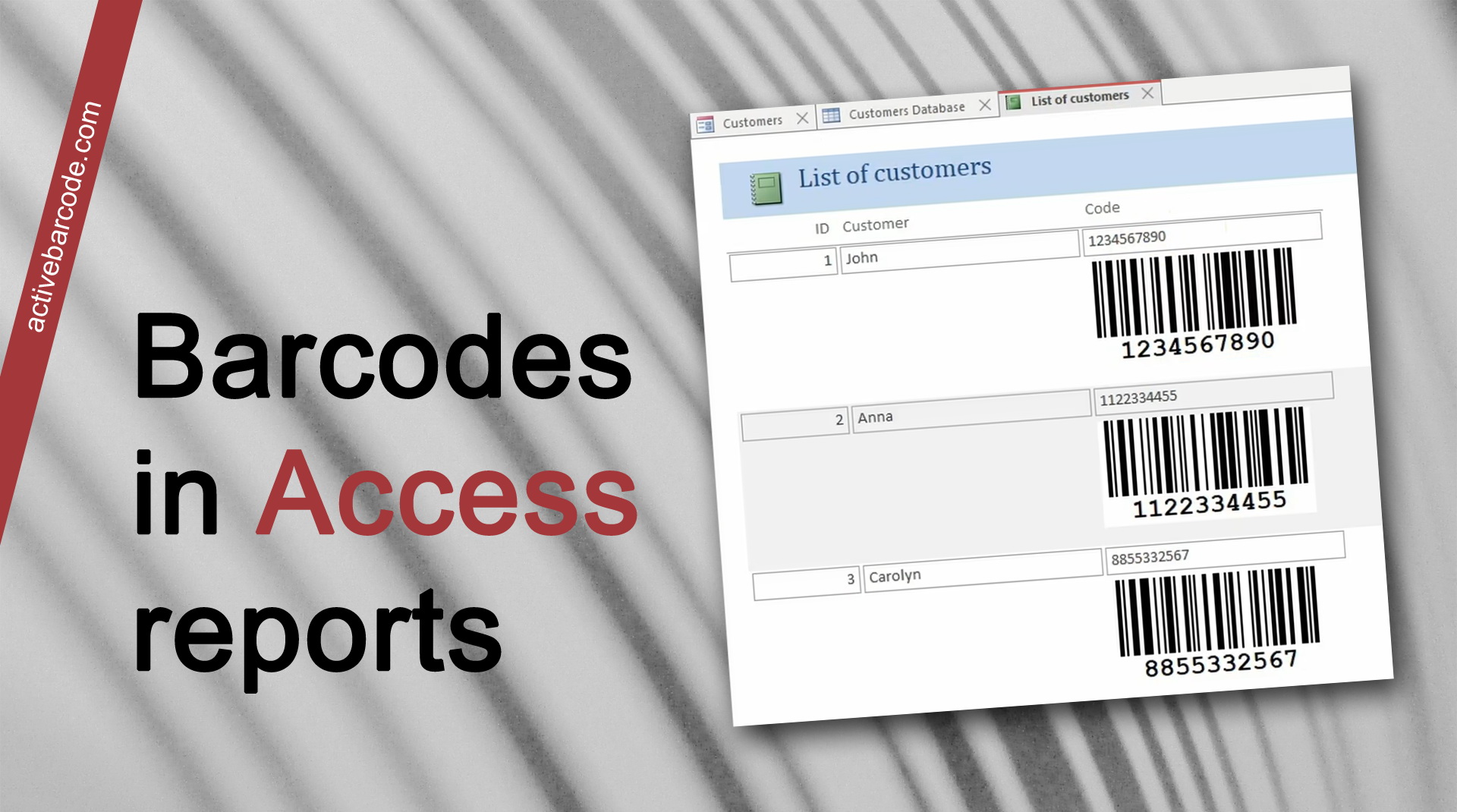Códigos de barras en un informe de base de datos de Access
Access 365, 2024, 2021, 2019, 2016, 2013, 2010
Aquí le mostramos cómo añadir un código de barras en un informe de base de datos Access y vincularlo a un campo de datos.
1
En primer lugar, inicie Access y cree una nueva base de datos o abra una ya existente a la que desee añadir un código de barras. Una base de datos sencilla podría tener este aspecto:
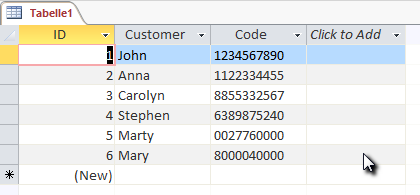
2
A continuación, cree un nuevo informe.
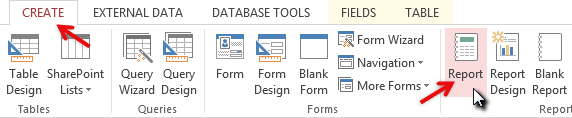
3
Ahora añada el control ActiveBarcode al informe. Para ello debe estar en Modo Diseño.
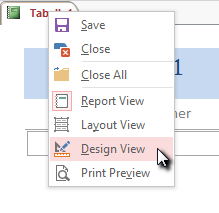
4
Seleccione la pestaña Diseño. Haga clic en el botón Insertar control ActiveX de la gama de Controles.
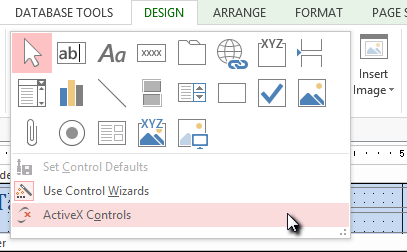
5
Aparecerá un cuadro de diálogo:
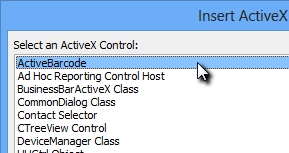
6
Seleccione ActiveBarcode y haga clic en OK. Ahora el objeto de código de barras se colocará en su informe. Será un código de barras estándar de tipo EAN-128. Este es el tipo por defecto.
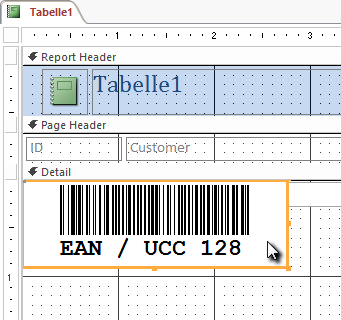
7
Ahora puede modificar este código de barras. Puede cambiar el tipo, el texto, los colores, etc. Para ello, haga clic con el botón derecho del ratón dentro del código de barras. Se abrirá un menú emergente:
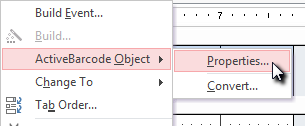
8
Seleccione Objeto de código de barras activo seguido de Propiedades. Se abrirá el cuadro de diálogo Propiedades del código de barras activo. Aquí puede modificar el código de barras como desee.
Por ejemplo, puede cambiar el tipo a cualquier tipo de código de barras soportado por ActiveBarcode: QR Code, GS1/EAN-128, Data Matrix, GTIN/EAN-13, Code 39, Code 93, GS1-Data Matrix, Code 128, PDF417, DUN-14, EAN-8, EAN-14, EAN-18, ISBN, ITF-14, NVE, PZN8, SCC-14, SSCC-18, ...
Ahora coloque y cambie el tamaño del elemento de código de barras según sus necesidades.
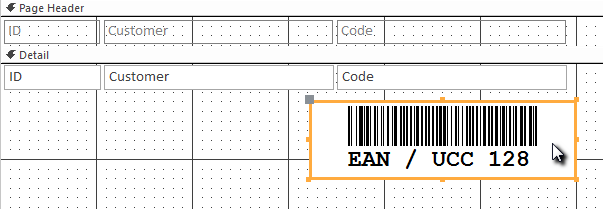
9
A continuación enlazamos la propiedad text de los controles (el contenido de los códigos de barras) al campo de datos Código de la base de datos. Seleccione la pestaña Diseño. Haga clic en el botón Hoja de propiedades de la gama de Herramientas.
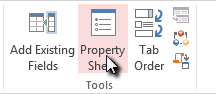
10
Busca la entrada Fuente de control y cámbiala por Código. Este es el enlace de datos:
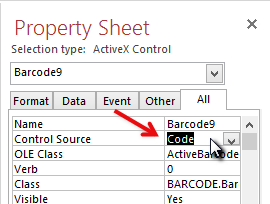
11
Ahora cierre el modo de diseño y cambie a la vista de informe:
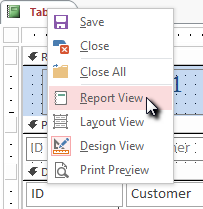
12
Mira el resultado:
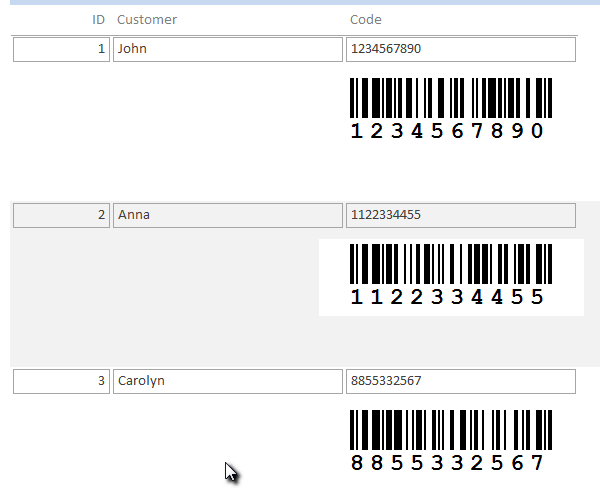
13
El control de código de barras está vinculado al campo de la base de datos y muestra el código del conjunto de datos actual como código de barras EAN-128.
Sugerencia: El informe está diseñado a una resolución inferior a la utilizada para la impresión. Por lo tanto, debe crear el control del código de barras con un tamaño de fuente mucho mayor que el que utilizaría normalmente. De lo contrario, la línea de texto bajo el código de barras puede aparecer muy pequeña en la impresión.